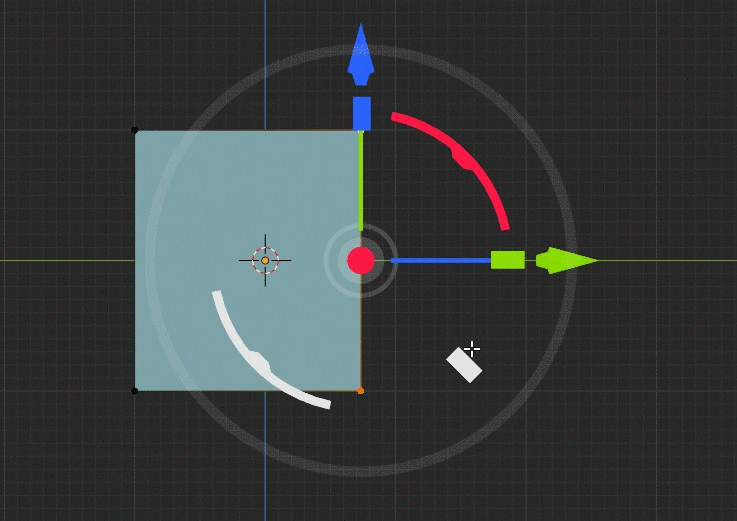Blender gizmo что это
Want to master Blender? Click here! and get our E-Book
For beginners or when using a tablet, the graphical gizmos or widgets can be a major help for making basic transformations in Blender.
By default, the gizmo is hidden. You can activate it in the Gizmo menu found in the top right corner of the 3D viewport. Enable the checkboxes for move, rotate and scale respectively to enable it once again. Also make sure that the gizmo icon is enabled, or the widget will not be showing.
In this article we will learn about the basic gizmo, manipulator, or widget as it is sometimes called. How we can use it, how to bring it back if it is hidden and some things that is good to know when using it.
What is the gizmo in Blender?
The gizmo is the graphical tool in the 3D viewport that let you make transformations by clicking and dragging on it with your mouse.
There is the basic gizmo that allow you to move, rotate and scale but there are also several edit mode tools that has their own custom gizmo designed specifically for that tool.
You can enable a tool specific gizmo in edit mode by activating the corresponding tool in the left side tool panel.
When is the gizmo useful?
The gizmo is primarily useful for beginners that want simple ways to transform objects. But once you start to dive deeper into 3D modeling, the gizmos won’t be especially useful anymore. They are too slow to work with compared to using shortcut keys.
However, it can also be useful when you don’t have direct access to a keyboard. For example, when you are sculpting or drawing using a pen tablet. In these cases, easy access to a gizmo that can help you make basic transformations without the need for a keyboard can be useful.
How does the transform gizmo work in Blender?
The transform gizmo has three parts that all can be activated independently, or multiple at the same time.
This is what they look like:
To activate each one go to the gizmo menu in the top right corner and in the object gizmo section, check move, rotate and scale.
When all gizmos are active, click and drag in the middle small white circle to move the object according to the view.
The large white circle also use the view, but instead rotate the object.
The circular lines will rotate the object in the given axis. Blue for Z, Red for X and green for Y. If you ever forget what color each axis has, you can look at the navigation gizmo in the top right corner.
The arrows will move the object in the corresponding direction and the square boxes will scale.
When only the move widget is enabled, we get three small squares, one for each axis. When clicking and dragging these we move the object on a plane.
For example, the red square will move the object on the Z and Y axis, omitting the X axis from the transformation.
By the way, you may also be interested in reading these articles on viewport shading and overlays for the viewport:
If we instead have only the scale widget enabled, the larger white circle appears again. This time it indicates that we can put our mouse between the smaller and larger circle to scale the entire object.
The closer we click and drag to the outer circle, the less sensitive the transformation will be. So, clicking and dragging further out and closer to the larger circle allow a more fine-tuned transformation.
When the rotation widget is active alone it works the same as when all widgets are active with the difference that if we click and drag in the middle, we get a trackball kind of rotation.
One last note, when both scale and move is active and not rotate, we have the small squares in the widget. But these now work for the move command and not the scale command. These squares always disappear if rotation is enabled.
What settings are there for the gizmo and how do they work?
When we have any of the selection tools enabled or the 3D cursor from the left side tool panel, we can choose to enable or disable these individually from the gizmo menu in the upper right corner of the 3D viewport.
We can disable and enable gizmos by clicking the show gizmo button next to it. If we disable gizmos here, we also disable the control options present in the top right corner that is meant to be used for navigation.
Opening the viewport gizmo, you will find multiple options.
The first checkbox, navigate, enables the navigation widgets mention just above.
The next checkbox is active tool. This enables or disables the gizmo that is present based of what tools we have selected in the left side tool panel. Unchecking this makes it so that if we then enable the move tool, the gizmo will stay hidden.
The active object option is a toggle to enable or disable the use of the object gizmos as a group. These are the settings described above and enables the gizmo when no specific tool with its own gizmo is enabled. It also includes all the other settings below it in the menu.
The rest of the gizmo options for empties, light and camera toggle their respective gizmos. Empties require an attached force field or an image to have gizmos.
In the case of force fields, a yellow arrow appears that enable us to change the strength.
For images we can move it by click and drag from the middle and resize at the corners.
Lights also have object type specific gizmos that allow the sun, spot and area lights to be pointed in a direction and for spotlights and area lights we can adjust the size.
Last, we have the camera, by clicking and dragging the camera frame edge we can change the focal length. We can also control the focus distance. But to do that we first need to go into the object properties found in the object data properties tab. That is the green camera icon. Go to viewport display and enable limits.
A crosshair will appear along a line that we can click and drag to change the plane our camera is focusing.
How to move the gizmo in Blender?
The deciding factor of where the gizmo appears is the transform pivot point. You can find this right in the middle of the header in the 3D viewport. Just next to the snapping menu.
By default, this is set to median point so whenever you add objects to your selection, the gizmo will move to stick in the center of the selected objects.
If this is set to 3D cursor, the gizmo will follow the 3D cursor wherever you move it.
The only exception is if you choose individual origins. If this is the case the gizmo will go to the median point.
To reset the position of the gizmo, select the median point as the transformation pivot point.
Final thoughts
The gizmo comes in many shapes and sizes depending on what kind of object we are working with and what tools we are using. Each edit mode tool has its own gizmo. But the most used gizmo is the transform widget.
It is an effective way for sculptors and painters to do basic transformation without a keyboard as well as a way for beginners to learn basic object manipulation.
Once we get a little more seasoned in Blender though, we want to start using shortcuts to speed up our modeling process.
Трудности и «глюки», возникающие у новичков в программе Blender, и как их преодолеть
Blender это замечательный бесплатный 3d пакет, который делает возможным и доступным осуществление гигантского количества проектов, и, как человек, прошедший путь от абсолютного новичка в 3d до преподавателя данной программы в учебном центре «Специалист» в Москве, я могу поделиться несколькими типами, которые помогут преодолеть несколько несложных, но каверзных моментов, которые хоть и очень просты, но далеко не очевидны, и могут заставить просидеть несколько часов в поиске решения проблемы.
Перевод программы и подсказок
Для того чтобы активировать подсказки, если они не работают, нужно зайти в меню Edit-Preferences-Interface. Поставить галочку напротив Tooltips.
Для активизации перевода подсказок в том же разделе открываем выпадающее меню Translation, ставим русский язык, и галочку напротив Affect Tooltips.
Забагивание области просмотра
Находится эта функция в меню View-Frame selected.
Clipping
устраняется заходом в боковое меню нажатием кнопки N, и во вкладке view в выпадающем меню view, уменьшаем значение Clip Start (Например 0,001)
Нормали
-Нормали это вектор перпендикулярный плоскости полигона, который указывает блендеру куда ему отражать свет. Направлен этот вектор только в одну сторону, то есть если нормаль вашего полигона развернута внутрь объекта, как часто случается в blender, то из за этого у вас будут проблемы на каком-то этапе работы.
Развернуть нормали нам помогут функции Mesh-Normals-Flip (или recalculate outside)
Также мы можем выделить все полигоны объекта (шорткат А) и нажать Recalculate outside чтобы blender автоматически пересчитал все наши полигоны наружу.
За направлением нормалей лучше следить.
Двойные вертексы
Карты нормалей
Проблема в том что карты нормалей, в вышеперечисленных, и не только, программах, запекаются c использованием DirectX, а blender работает с OpenGL. Если говорить простым языком то нам нужно развернуть зеленый канал на карте нормалей. Делается это следующим образом:
Надеюсь, что данный пост поможет людям, осваивающим блендер, проскочить несколько часов поиска решения проблем!
С момента выхода Blender 2.79 прошло больше года, настало время самого крупного релиза в истории Blender. Интерфейс преобразился, оставив узнаваемые черты. Горячие клавиши поменяли, изменили подход к разработке самого ПО. На смену Blender Render и Game Engine пришел новый реалтаймовый рендер – EEVEE. Первое что бросается в глаза при запуске – это интерфейс. Он переписан с нуля в угоду модульности кода, что позволяет обновлять часть кода, не затрагивая другие компоненты. Последняя версия на момент публикации статьи Blender 2.81a.
В блоге будут рассмотрены основные функции Blender, которыми вы будете пользоваться в 90% случаев.
Интерфейс Blender 2.79
Интерфейс Blender 2.81
Загрузка Blender.
Скачать Blender можно с официального сайта, Windows Store и Steam. Установка стандартная и проблем возникнуть не должно.
Системные требования указаны на официальном сайте.
Выбор версии Blender.
Первый запуск.
Интерфейс Blender 2.81a
Splash screen (Заставка).
При запуске программы вы увидите стартовую заставку (Splash screen), которая позволяет быстро настроить программу.
Quick Setup:
Что это меняет?
Left:
ЛКМ – выбор объекта.
ПКМ – контекстное меню (W).
W – смена режима Select Tools.
Right:
ЛКМ – перемещение 3D- курсора.
ПКМ – выбор объекта.
W— контекстное меню.
Load 2.79 Settings – загружает настройки Blender 2.79, если у вас до этого стояла предыдущая версия, иначе будет кнопка Next.
Save New Settings – Сохранить новые настройки.
При нажатии на Next появится новое меню.
Основное меню Splash Screen
Интерфейс.
Меню Заголовка.
Меню Заголовка
Logo Blender:
Render:
Меню Render
Window:
Меню Help
Preferences (Настройки).
Interface:
Результат Confirm Threshold
Themes:
Изменение цвета иконок
Viewport:
Lights:
Библиотека пользовательского света, маткапа и HDR-ок. Поддерживаются маткап из Zbrush в виде картинок.
Editing:
Animation:
Add-ons:
Input:
Navigation:
Keymap:
Keymap
Pie Menu on Drag – активирует пай меню, при зажатии клавиши (Tab, Z,
) и перемещении мыши. По умолчанию при нажатии Z и
).
Navigate – включает навигацию вида.
Extra Shaiding Pie Menu Items – включает дополнительное опции при нажатии на Z.
System:
Save & Load:
Blend Files:
Auto Save:
File Browser:
File Paths.
В File Path указываются пути, где программа будет искать данные для поиска. Путь // относится к папке текущего открытого файла
Render:
Applications:
Workspace (Рабочие Пространства).
Нажав ПКМ на вкладке рабочей области, появится контекстное меню.
Рабочие пространства никак не зависимы от программы. Вы можете удалить все, работая только в одном рабочем пространстве Layout.
— Слои рендера позволяет разбить сцену на несколько слоев. Настраивается в настройках слоя.
Работа с окнами.
В отличие от других программ, окна в Blender не привязаны к какой-либо области интерфейса, и в любой момент их можно скрыть или заменить другим окном.
Список всех окон в Blender
Окна в Blender разделены областями (Areas). Области обозначаются закругленными краями.
Потянув за область окна можно изменить размер окна.
Изменение размера окна
Наведя курсор на край области, курсор изменится на крестик, потянув за который создаться дубликат окна.
При создании окна курсор поменяется, обозначающий, что окну можно изменять размер.
Иконка размера окна
Наведя на край области, и потянув в противоположную сторону, появиться стрелка обозначающая, что окно можно свернуть.
Стрелка закрытия окна
Если подобным способам создавать окно неудобно, существует альтернативный способ.
Нажав на границу области, появится настройки области.
Viewport (Вьюпорт).
Заголовок.
Заголовок окна без Tool Settings
Editor Type.
В данном меню расположены все редакторы доступные в Blender.
Object Modes
В Blender существует несколько режимов работы. Меню и кнопки меняются в зависимости от режима. Некоторые режимы доступны только для определенных типов объектов. По умолчанию всегда включен Object Mode. Рассмотрим каждый из них.
Local View:
Cameras:
Основные:
Дополнительные:
Back— переключение на вид сзади Ctrl+Numpad 1.
Shift+Numpad 4,6 позволяет наклонить камеру влево или вправо.
Align View:
View Region:
Area:
Select:
Способы выделения объектов. Меню изменяется в зависимости от режима и типа выделения (Вершин/Ребер/Граней).
В меню Add список всех объектов, которые можно добавить в сцену. При подключении аддонов список может увеличиться.
Image:
Object:
Данное меню показывает все возможные операции с объектом. Рассмотрим только самые основные.
Convert to:
Show/Hide:
Transform Orientations (Трансформация Ориентации):
Transform Pivot Points.
Transform Pivot Points
При вращении, масштабировании объекта или группы вершин,ребер и граней вы можете сместить точку опоры (Pivot Points).
Snap to (Привязать к).
Зажав Shift можно выбрать несколько типов привязок.
Выбор нескольких привязок
Множественная привязка.
Привязав выделение к определенному вы можете отменить привязку не отпуская кнопку мыши, нажав А. Теперь можно выбрать несколько точек привязок. Выделение будет привязано к среднему значению всех выделенных точек. Отметив точку более одного раза придаст ей большей вес в усреднении.
Proportional Edit ( Пропорциональное Редактирование).
— Включено с режимом Connect Only.
— Включено с режимом Project from View.
Дополнительные настройки:
Круговой радиус пропорционального редактирования
В Объектном режиме (Object Mode) Пропорциональное Редактирование работает с целым объектом, а не с компонентами сетки (вершина, ребро, грань).
Проецирование по виду.
Ниже указаны типы Пропорционального редактирования. Они не требуют детального разбора.
Options в Object Mode.
При включении данной опции преобразует объектные данные, что может привести к непредсказуемым результатам.
Пример вращения в центре включен, справа выключен.
Пример масштабирования в центре включен, справа выключен.
Mirror и Auto Merge в Edit Mode.
Mirror (в Edit Mode) Если объект симметричный, то можно включить симметричное редактирование по X, Y,Z.
Object Type Visibility ().
Object Type Visibility
Во вкладке Видимость Типов объекта можно включить/отключить видимость или выбор объекта во вьюпорте.
Viewport Gizmos (Гизмы Вьюпорта):
Дополнительные настройки:
Objects Gizmos (Гизмо Объекта):
Empty (Пустышка):
Light (Свет):
Camera (Камера):
Viewport Overlays:
Дополнительные настройки:
Viewport Overlays в Object Mode (Наложения вьюпорта в Объектном Режиме)
Guides (Направляющие):
Objects:
Geometry:
Viewport Overlays в Object Mode (Наложения вьюпорта в Режиме Редактирования):
Mesh Edit Mode (Меш в Режиме Редактирования):
Shading (Шейдинг):
Measurement:
Normals:
FreeStyle:
— Режим Рентгена. Просвечивает Модель насквозь.
Viewport Shading (Шейдинг Вьюпорта).
Дополнительные настройки:
Дополнительные настройки Viewport Shading
Lighting (Освещение):
Выбор типа освещения
— Настройка освещения, установка пользовательского освещения.
— Фиксированное освещение (в режиме Studio)
Color (Цвет):
Background (Фон):
Options (Опции):
-View Name, Object Info, Playback FPS.
Toolbar (Панель инструментов).
Toolbar в Object Mode:
Маленький треугольник означает, что у инструмента есть дополнительные функции. Долгое нажатие на инструмент открывает дополнительные инструменты.
Select Tool (Инструменты Выделения):
— 3D Курсор.
Move, Rotate, Scale, Transform:
Annotate (Аннотации):
Measure (Измерить):
Инструмент Линейка позволяет измерять расстояния и углы с помощью перетаскивание линий.
Toolbar в Edit Mode:
Extrude (Выдавливание):
Loop Cut:
Knife:
Spin:
Smooth:
Slide:
Shrink/Fatten:
Shear:
Vertex/ Edge/ Faces (Вершины, Ребра, Грани):
Вершины, Ребра, Грани
Sidebar (Боковая панель).
Боковая панель с настройками объектов. Вызывается клавишей N.
Также в панели содержатся вкладки настроек аддонов.
Outliner (Структура проекта).
Схематическое представление структуры проекта.
Display Mode (Режим отображения).
Filter (Строка фильтрации):
Search (Поиск):
Filter:
— создание новой Коллекции.
Data-Blocks (Блок данных):
Collections (Коллекции).
В Blender объекты не являются частью сцены. Вместо этого все они хранятся в основной базе данных. Когда объекты хранятся в сцене они являются частью коллекции. Коллекции могут быть вложенными и отсортированы по усмотрению пользователя.
Схематическое представление коллекции.
Для создания Коллекции можно воспользоваться кнопкой в Оутлайнере, либо горячей клавишей M. Так же через хоткей можно переместить объект в другую Коллекцию.
Properties (Панель свойств).
Вкладки содержат различные настройки. Основной функционал Blender.
Вкладки:
Переключение между вкладками осуществляется ЛКМ. Если зажать ЛКМ на вкладке и тянуть вниз произойдет плавный скроллинг между вкладками.
ЛКМ на заголовке панели сворачивает и разворачивает его. Клавиша A так же сворачивает панель заголовка.
Сtrl + ЛКМ по определенно панели свернет все открытые, оставив одну эту единственной открытой.
Modifiers (Модификаторы).
Существует четыре типа модификаторов:
Status Bar (Строка состояния).
На этом обзор интерфейса подошел к концу. Список уроков по Blender вы можете найти на форуме.
Blender gizmo что это
The gizmo PRO addon is designed to simplify working with graphics tablets when working with meshes and bring a new experience when working with gizmo. It is also great for working with the mouse, adding more variation when editing objects.
Full documentation is described in this Google document.
Version 1.1.6:
Added the ability to enable hiding elements when the camera is perpendicular.
Version 1.1.3:
Added buttons for quick access to orientation, position, and gizmo snapping.
Added setting of modifiers when holding shift, ctrl.
Version 1.0.4:
Added a plane when dragging in Dot Advance Transform mode.
Redesigned navigation system. Changed the navigation frame.
Added a panel for Fast ToolKit(Standard Shift+F keyboard shortcut). Added settings shortcuts.
At the moment, gizmo has 2 styles. One of the early gizmo blender concepts and one of the gizmo from zbrush.
A wide range of settings will help you customize gizmo for yourself.
Various modifiers reduce the number of clicks and make the work more accurate.
Additional features in Fast Tool Kit are designed to speed up routine tasks.
And much more that you can get acquainted with in the Video(YouTube)